word添加段落邊框的教程
時間:2023-06-26 09:48:13作者:極光下載站人氣:95
word軟件的出現,為用戶提供了不錯的文字編輯平臺,讓用戶簡單操作幾個步驟即可完成編輯任務,為自己帶來了不錯的體驗和好處,再加上word軟件中有著許多強大且專業的文字編排功能,所以大部分用戶在遇到需要編輯文檔文件的情況時,都會在word軟件中來解決,當用戶在編輯文檔文件時,可以根據自己的需求在頁面上添加段落邊框,但是有用戶不知道怎么來操作實現,這個問題其實是很簡單的,用戶直接在邊框窗口中來設置邊框樣式后,將其應用在段落上并按下確定按鈕即可解決問題,那么接下來就讓小編來向大家分享一下word添加段落邊框的方法步驟吧,希望用戶能夠從中獲取到有用的經驗。
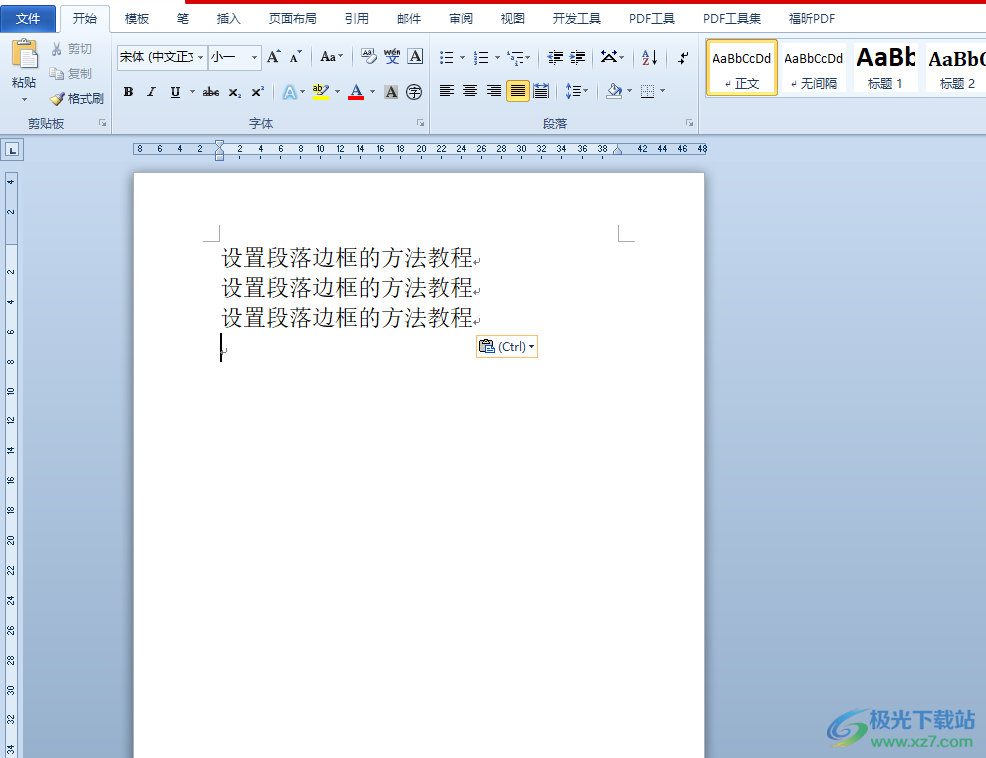
方法步驟
1.用戶在電腦桌面上打開word軟件,并進入到編輯頁面上來進行設置
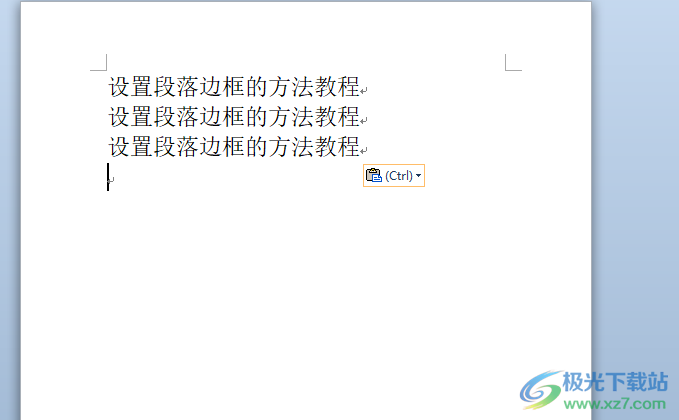
2.在頁面上方的菜單欄中點擊頁面布局選項,將會切換得到相關的選項卡,用戶選擇其中的頁面邊框選項
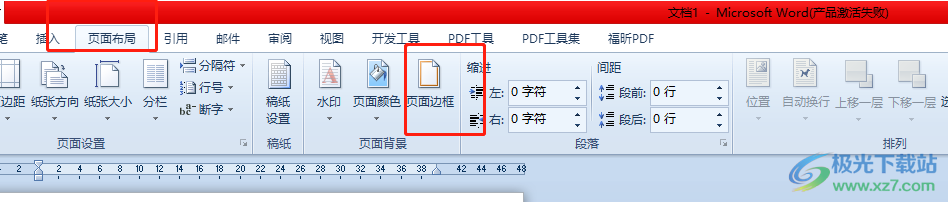
3.這時進入到邊框和底紋窗口中,用戶需要將選項卡切換到邊框選項卡上
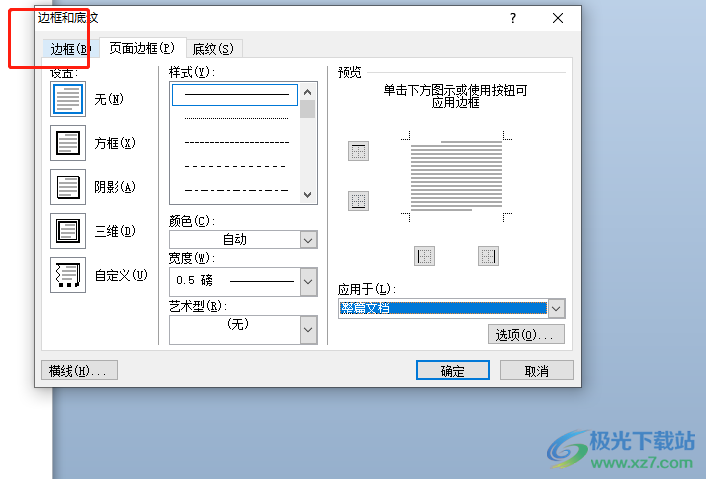
4.然后在顯示出來的相關的功能選項中,用戶設置好邊框的線條樣式、顏色等
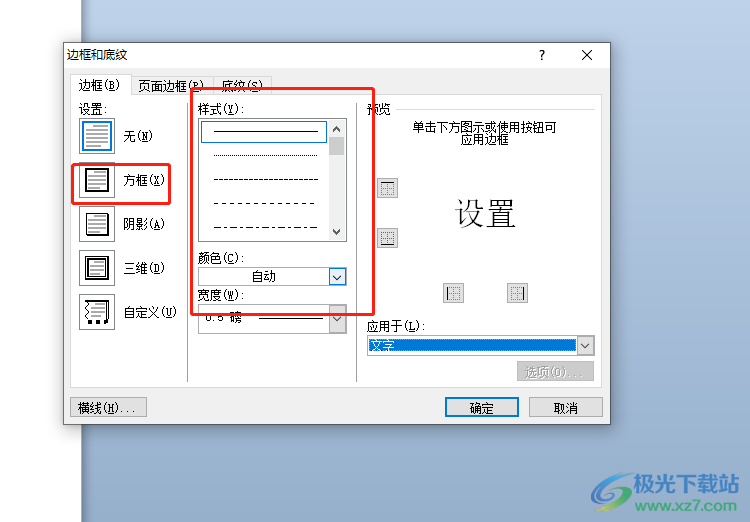
5.隨后點擊應用于的下拉箭頭,在彈出來的選項卡中,用戶選擇段落選項并按下確定按鈕
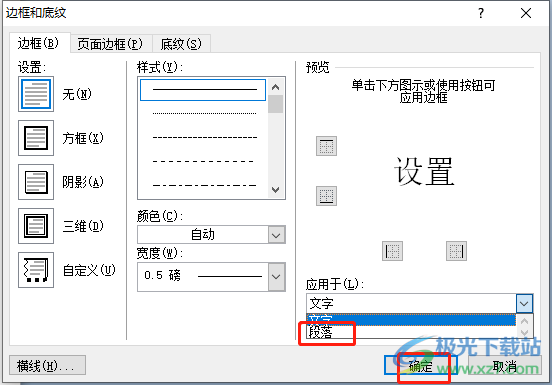
6.效果如圖所示,用戶可以看到段落四周已經成功添加上了邊框
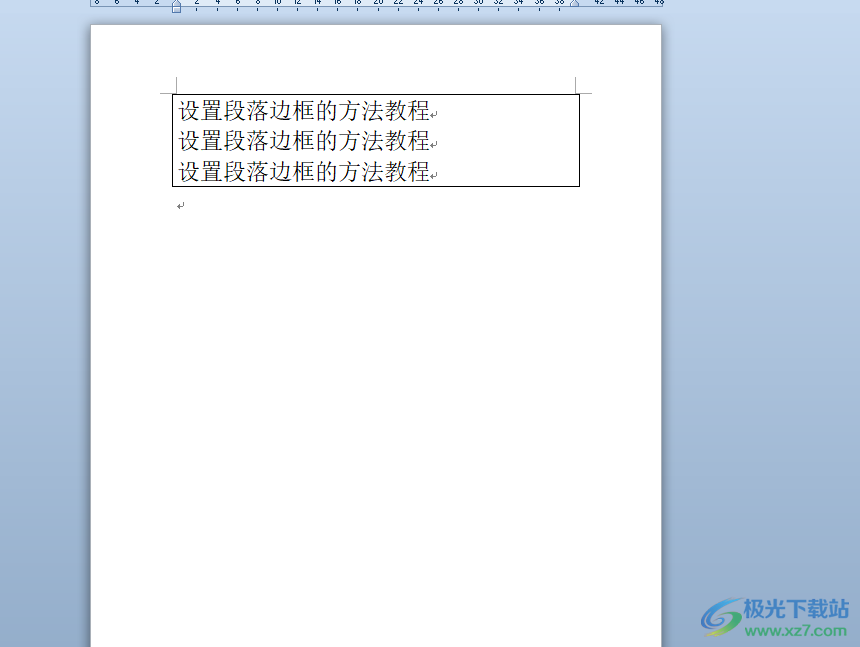
以上就是小編對用戶提出問題整理出來的方法步驟,用戶從中知道了大致的操作過程為點擊頁面布局——頁面邊框——邊框——設置好邊框樣式——點擊應用于下拉箭頭——選擇段落——確定這幾步,方法簡單易懂,因此感興趣的用戶可以來試試看。

大小:60.68 MB版本:1.1.2.0環境:WinAll, WinXP, Win7
- 進入下載
相關推薦
相關下載
熱門閱覽
- 1百度網盤分享密碼暴力破解方法,怎么破解百度網盤加密鏈接
- 2keyshot6破解安裝步驟-keyshot6破解安裝教程
- 3apktool手機版使用教程-apktool使用方法
- 4mac版steam怎么設置中文 steam mac版設置中文教程
- 5抖音推薦怎么設置頁面?抖音推薦界面重新設置教程
- 6電腦怎么開啟VT 如何開啟VT的詳細教程!
- 7掌上英雄聯盟怎么注銷賬號?掌上英雄聯盟怎么退出登錄
- 8rar文件怎么打開?如何打開rar格式文件
- 9掌上wegame怎么查別人戰績?掌上wegame怎么看別人英雄聯盟戰績
- 10qq郵箱格式怎么寫?qq郵箱格式是什么樣的以及注冊英文郵箱的方法
- 11怎么安裝會聲會影x7?會聲會影x7安裝教程
- 12Word文檔中輕松實現兩行對齊?word文檔兩行文字怎么對齊?
網友評論